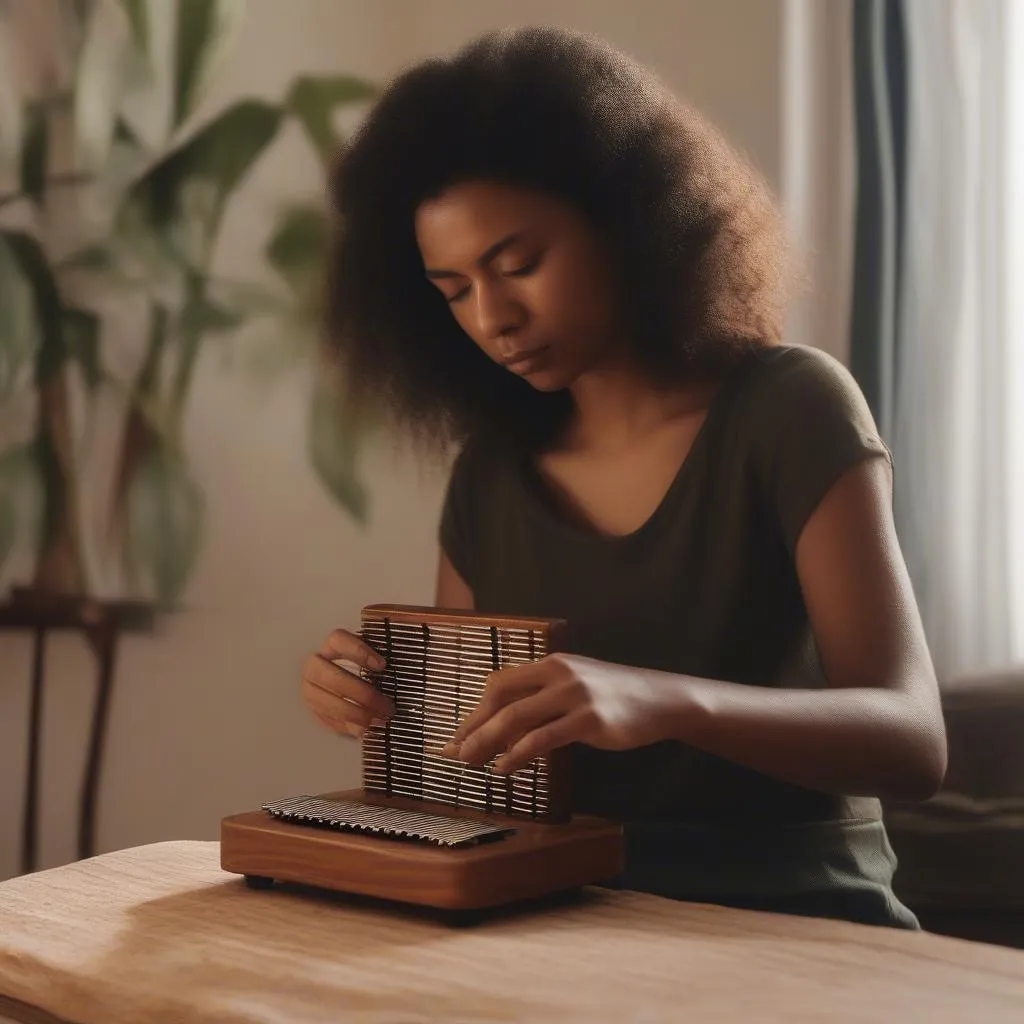“Học Excel như học võ, không có thầy chỉ bảo, chỉ toàn tự mày mò thì khó mà thành tài!” – Câu nói này đã trở thành kinh nghiệm xương máu của không ít người khi bước vào hành trình chinh phục Excel.
Bạn muốn học Excel 2010, nhưng lại không biết bắt đầu từ đâu? Bạn muốn tự học Excel nhưng cảm thấy chán nản vì quá nhiều kiến thức? Đừng lo lắng, bài viết này sẽ giúp bạn giải quyết mọi vấn đề!
Excel 2010: Cái Nôi Của “Bí Kíp” Thành Công
Excel 2010 là phiên bản “huyền thoại” của phần mềm bảng tính được sử dụng rộng rãi trong mọi lĩnh vực, từ quản lý kinh doanh, kế toán, đến lập kế hoạch, phân tích dữ liệu,… Nó như một “vũ khí bí mật” giúp bạn giải quyết mọi công việc một cách nhanh chóng, hiệu quả.
Bắt Đầu Hành Trình “Học Excel”: Nắm Vững “Cơ Bản”
1. Giao diện Excel 2010: “Vũ khí” đầu tiên
“Biết người biết ta, trăm trận trăm thắng!” – Muốn “thuần phục” Excel, bạn cần phải hiểu rõ giao diện của nó.
- Thanh menu: Nơi chứa các lệnh cơ bản để thao tác với dữ liệu.
- Thanh công cụ truy cập nhanh: Nơi chứa các lệnh được sử dụng thường xuyên.
- Thanh công thức: Nơi hiển thị công thức và giá trị của ô được chọn.
- Ô tính: Nơi chứa dữ liệu.
- Hàng và cột: Tổ chức dữ liệu theo hàng và cột.
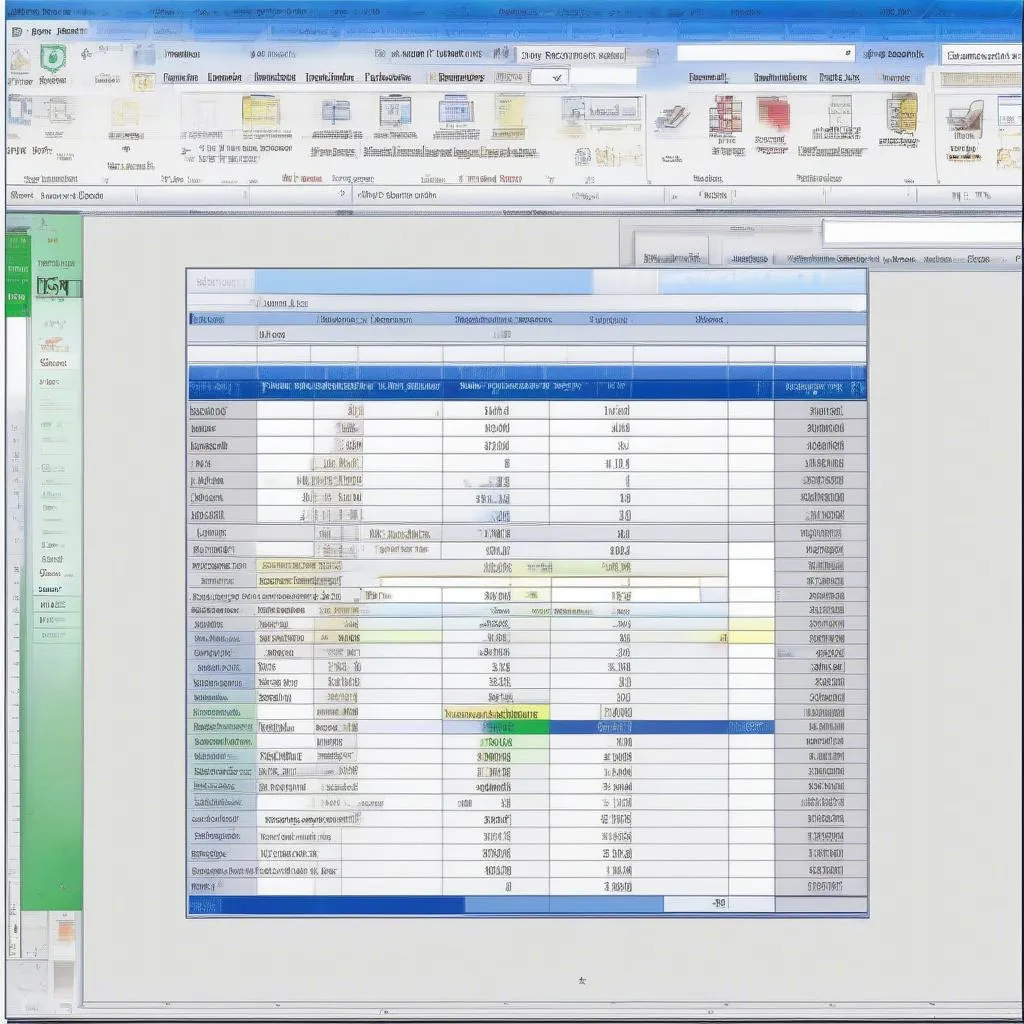 Giao diện Excel 2010
Giao diện Excel 2010
2. Các công thức Excel cơ bản: “Vũ khí bí mật”
“Công thức là “bí mật” của Excel, nắm vững nó, bạn sẽ làm chủ mọi phép tính!”
- Công thức tổng hợp: SUM(A1:A10): Tính tổng các giá trị trong phạm vi từ A1 đến A10.
- Công thức trung bình: AVERAGE(A1:A10): Tính trung bình cộng các giá trị trong phạm vi từ A1 đến A10.
- Công thức tìm giá trị lớn nhất: MAX(A1:A10): Tìm giá trị lớn nhất trong phạm vi từ A1 đến A10.
- Công thức tìm giá trị nhỏ nhất: MIN(A1:A10): Tìm giá trị nhỏ nhất trong phạm vi từ A1 đến A10.
3. Các hàm Excel nâng cao: “Bí kíp” chuyên nghiệp
“Học Excel như học võ, càng lên cao, càng cần những “chiêu thức” độc đáo!”
- Hàm IF: IF(A1>10,”Lớn hơn 10″,”Nhỏ hơn hoặc bằng 10″): Kiểm tra điều kiện và trả về giá trị tương ứng.
- Hàm VLOOKUP: VLOOKUP(A1,B1:C10,2,FALSE): Tìm kiếm giá trị trong cột B và trả về giá trị tương ứng ở cột C.
- Hàm SUMIF: SUMIF(A1:A10,”>10″,B1:B10): Tính tổng các giá trị trong cột B nếu giá trị tương ứng trong cột A lớn hơn 10.
“Luyện Tập” là “Chìa Khóa” Thành Công
“Học Excel như học võ, không có “luyện tập” thì “chiêu thức” sẽ trở nên “lệch lạc”!”
- Tự luyện tập với các bài tập Excel: Tham khảo các website dạy học Excel, các cuốn sách hướng dẫn, hoặc các khóa học trực tuyến.
- Tham gia các diễn đàn, nhóm học tập: Nơi trao đổi, chia sẻ kinh nghiệm, giải đáp thắc mắc.
- Áp dụng Excel vào thực tế: Sử dụng Excel để giải quyết các vấn đề thực tế trong công việc hoặc cuộc sống.
Câu chuyện “Cải Tạo” Bản Thân
Tôi từng là một “gà mờ” Excel, chỉ biết nhập liệu đơn giản. Rồi tôi gặp một người bạn, anh ấy chỉ cho tôi cách sử dụng các công thức Excel cơ bản. Từ đó, tôi bắt đầu “khám phá” thế giới Excel, tự tìm hiểu các hàm nâng cao, và dần dần trở thành một “cao thủ” Excel.
Lời khuyên của chuyên gia
TS. Nguyễn Văn A, Giáo sư Đại học Bách Khoa Hà Nội, chuyên gia về công nghệ thông tin chia sẻ:
- “Học Excel không khó, chỉ cần bạn có đủ “kiên nhẫn” và “sự đam mê”!”
- “Hãy “luôn học hỏi” từ những người đi trước, từ những cuốn sách, website, hoặc khóa học uy tín!”
Gợi ý thêm
- Cách tạo biểu đồ trong Excel: https://hkpdtq2012.edu.vn/cach-hoc-excel/
- Cách sử dụng các hàm Excel nâng cao: https://hkpdtq2012.edu.vn/cach-hoc-excel/
Kết Luận
Học Excel 2010 không phải là điều gì quá khó khăn. Hãy “bắt tay” vào học ngay hôm nay, bạn sẽ khám phá ra một “thế giới” mới đầy thú vị!
“Học Excel như học võ, không có “nỗ lực” thì sẽ không có “thành công”!”
Liên hệ ngay với chúng tôi để nhận tư vấn và hỗ trợ:
Số Điện Thoại: 0372888889
Địa chỉ: 335 Nguyễn Trãi, Thanh Xuân, Hà Nội
Chúng tôi có đội ngũ chăm sóc khách hàng 24/7.